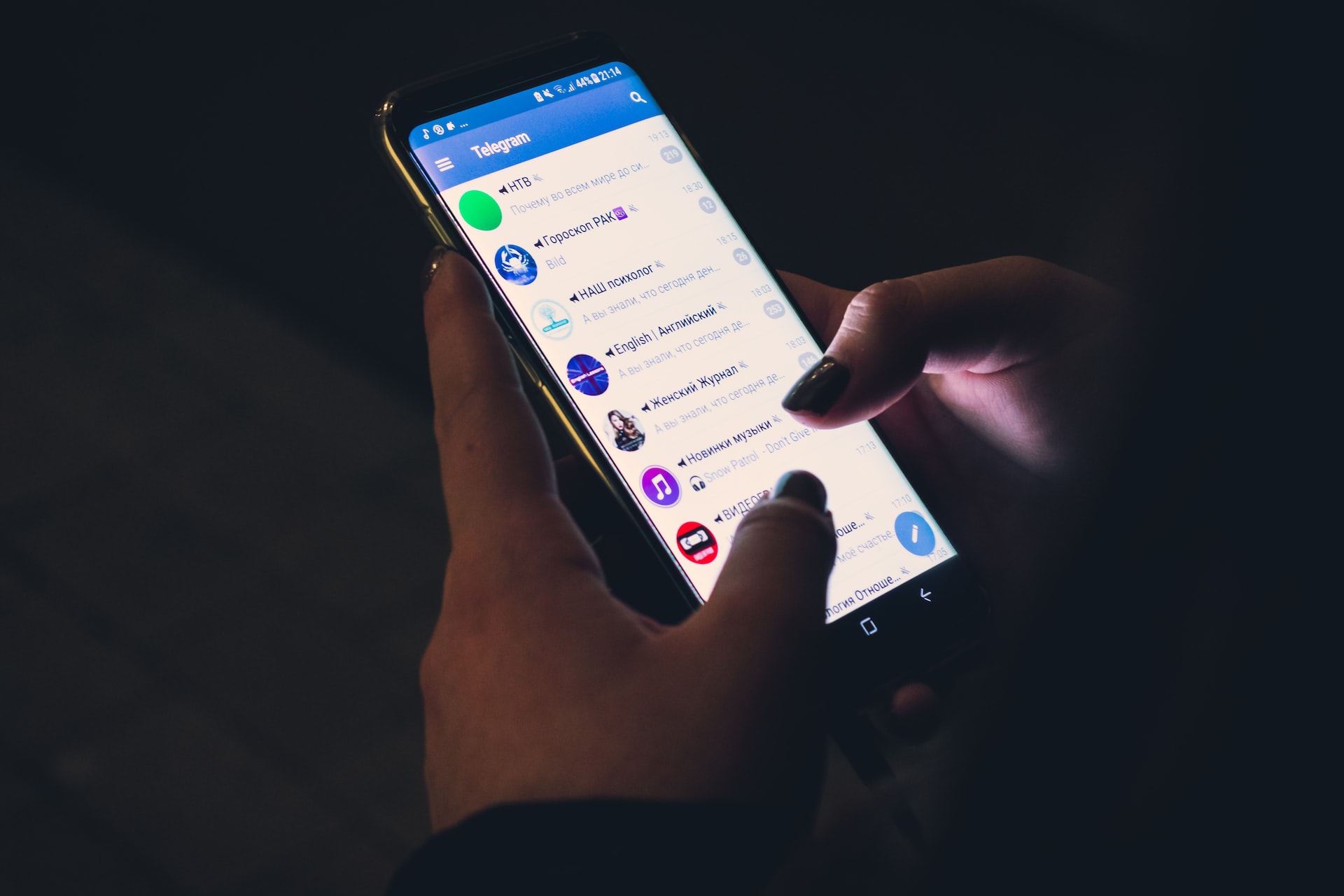Le message d’erreur « Ce message ne peut être affiché » sur Telegram peut être frustrant. Découvrez les causes de ce problème et les solutions pour résoudre ces dysfonctionnements courants sur Telegram.
Sommaire
Comprendre le problème des messages non affichés sur Telegram
Le message d’erreur « Ce message ne peut être affiché » sur Telegram peut être frustrant, surtout lorsque l’on attend des informations importantes. Comprendre les causes de ce problème et les solutions possibles est essentiel pour maintenir une communication fluide sur cette plateforme de messagerie largement utilisée.
Principaux problèmes de messages non affichés sur Telegram
Problèmes de connexion internet
Une connexion internet instable peut souvent être la cause de messages non affichés sur Telegram. Voici quelques étapes pour résoudre ce problème :
- Vérifiez votre connexion : Assurez-vous d’avoir une connexion internet stable, que ce soit en Wi-Fi ou en données mobiles.
- Redémarrez votre routeur : Si vous utilisez le Wi-Fi, essayez de redémarrer votre routeur.
Version obsolète de Telegram
Utiliser une version obsolète de Telegram peut aussi provoquer des problèmes d’affichage des messages.
- Mettez à jour l’application : Vérifiez si une mise à jour de Telegram est disponible sur l’App Store (iOS) ou le Google Play Store (Android). Les mises à jour incluent souvent des corrections de bugs et des améliorations de performance.
Contenu supprimé ou bloqué sur Telegram
Les messages supprimés par l’expéditeur, les utilisateurs bloqués, ou les contenus restreints peuvent également être à l’origine du problème.
- Message supprimé : Si le message a été supprimé par l’expéditeur avant que vous ne le lisiez, vous ne pourrez pas le voir.
- Utilisateur bloqué : Si l’expéditeur vous a bloqué, vous ne pourrez plus voir ses messages.
- Contenu restreint : Certains contenus peuvent être restreints en fonction de votre âge ou de votre région.
Problème avec le cache de Telegram
Parfois, le cache de l’application peut causer des problèmes d’affichage.
- Videz le cache : Allez dans les paramètres de Telegram, puis dans « Données et stockage » et videz le cache. Cette opération permet de libérer de l’espace et de résoudre des erreurs mineures.
Bug de l’application Telegram
Des bugs peuvent survenir, affectant la capacité de Telegram à afficher les messages.
- Redémarrez Telegram : Fermez complètement l’application et relancez-la.
- Réinstallez Telegram : Si le problème persiste, désinstallez l’application et réinstallez-la. Cela permet de corriger les éventuels fichiers corrompus.
Impacts et conséquences des messages non affichés sur Telegram
Ces problèmes peuvent avoir plusieurs conséquences :
- Interruption de la communication : Les messages non affichés peuvent interrompre des discussions importantes, affectant la productivité et la coordination.
- Frustration des utilisateurs : Ne pas pouvoir accéder à des messages peut être extrêmement frustrant, surtout si des informations cruciales sont en jeu.
- Perte de données : Dans certains cas, des messages importants peuvent être perdus, ce qui peut avoir des conséquences significatives, notamment dans un contexte professionnel.
Solutions pour réparer les messages non affichés sur Telegram
Désactiver les filtres de sensibilité sur Telegram
Telegram utilise des filtres de sensibilité qui peuvent bloquer certains contenus. Voici comment les désactiver :
- Connectez-vous avec votre numéro d’inscription à Telegram.
- Recherchez Nicegram Bot dans l’application officielle Telegram.
- Cliquez sur l’option Start en bas.
- Appuyez sur « Je suis âgé de 18 ans et plus » et « Afficher le contenu sensible ».
- Réinstallez Telegram et la chaîne s’affichera.
Vérifiez l’état du réseau Telegram
Il est possible que Telegram rencontre des problèmes de serveur. Vous pouvez vérifier l’état du réseau Telegram sur Downdetector pour détecter d’éventuelles pannes ou d’autres problèmes.
Contacter le service d’assistance de Telegram
Si aucune des solutions ci-dessus ne fonctionne, vous pouvez contacter le service d’assistance de Telegram pour obtenir de l’aide.
- Consultez les forums et communautés Telegram : Vous pouvez trouver des solutions ou des conseils sur des forums comme Reddit (r/Telegram) ou d’autres communautés en ligne.
C’est un problème fréquent que de ne pas pouvoir afficher certains messages sur Telegram. En suivant les étapes mentionnées, la plupart des utilisateurs peuvent résoudre ce problème rapidement. – Source : journaldufreenaute.fr
Les filtres de sensibilité de Telegram peuvent restreindre certains contenus. Désactiver ces filtres peut souvent résoudre le problème. – Source : journaldufreenaute.fr
Tableau récapitulatif des solutions
| Cause du problème | Solution proposée |
|---|---|
| Problèmes de connexion internet | Vérifier la connexion, redémarrer le routeur |
| Version obsolète de Telegram | Mettre à jour l’application |
| Contenu supprimé ou bloqué | Vérifier si le message est supprimé ou l’utilisateur bloqué |
| Problème avec le cache de l’application | Vider le cache |
| Bug de l’application | Redémarrer ou réinstaller Telegram |
Avez-vous rencontré ce problème ? Quelles solutions ont fonctionné pour vous ? Partagez votre expérience en commentaire !
FAQ
Comment vérifier si Telegram rencontre des problèmes de serveur ?
Vous pouvez vérifier l’état du réseau Telegram sur des sites comme Downdetector pour voir si d’autres utilisateurs rencontrent également des problèmes.
Que faire si vider le cache ne résout pas le problème ?
Si vider le cache ne résout pas le problème, essayez de redémarrer ou de réinstaller l’application Telegram.
Pourquoi certains contenus sont-ils restreints sur Telegram ?
Telegram utilise des filtres de sensibilité pour restreindre certains contenus en fonction de l’âge ou de la région de l’utilisateur. Vous pouvez désactiver ces filtres en suivant les étapes mentionnées plus haut.